如何修復 Youtube 視頻無法播放?
已發表: 2018-03-28快速修復此問題
使用由 Auslogics 專家團隊開發的安全免費工具。
- 使用方便。 只需下載並運行,無需安裝。
- 安全的。 我們的軟件在 CNET 上有特色,我們是微軟的銀牌合作夥伴。
- 自由。 我們是認真的,一個完全免費的工具。
查看有關 Auslogics 的更多信息。 請查看 EULA 和隱私政策。
最後,經過一整天的辛勤工作,您可以享受空閒時間並在 YouTube 上觀看您喜愛的視頻。 您打開瀏覽器,訪問該站點並看到那個熟悉的紅色播放按鈕。 但是,當您開始播放視頻時,您只會看到白屏或黑屏。 您嘗試播放另一個視頻無濟於事。 您要么看到那個屏幕,要么在視頻窗口中看到那個看似永無止境的旋轉輪。 當 Youtube 視頻無法播放時,您應該怎麼做?
許多用戶問:“為什麼我的筆記本電腦不能播放 YouTube?” 因此,您會很高興知道有很多解決方案可供您使用。 在本文中,我們將向您展示如何在您的瀏覽器上修復 YouTube,以便您可以立即恢復欣賞您喜愛的視頻。
https://www.auslogics.com/en/software/driver-updater/?m=youtube_videos
解決方案 1:在瀏覽器上進行更改
您可能已經讓您的計算機處於空閒狀態,YouTube 頁面只是進入了睡眠模式。 如果是這種情況,您所要做的就是刷新它。 完成此操作後,您應該可以播放 YouTube 視頻了。
另一方面,如果您的瀏覽器過時,它可能會阻止您在 YouTube 上正常播放視頻。 因此,保持更新很重要。 話雖如此,您要做的第一件事就是檢查瀏覽器的版本。 之後,上網查找最新版本。 比較兩個版本,如果您發現自己的版本已過時,請按照說明進行更新。 如果您不知道如何檢查您的瀏覽器版本,請按照以下說明進行操作。
對於鉻:
- 單擊瀏覽器上的更多選項按鈕。 它應該看起來像三個垂直對齊的點。
- 在下拉列表中,單擊設置。
- 轉到“設置”菜單,然後單擊“關於 Chrome”。 您應該在此處看到您的瀏覽器版本。
對於 Mozilla 火狐:
- 通過單擊三個垂直對齊的破折號轉到更多選項。
- 在左側欄菜單下,單擊常規。
- 向下滾動,直到您到達 Firefox 更新。 您應該能夠在此處看到您的瀏覽器版本。 如果它已更新,您應該能夠看到一條註釋,上面寫著“Firefox 是最新的”。
解決方案 2:刪除緩存和 Cookie
隨著時間的推移,您保存的 cookie 和緩存會累積並可能影響您的 YouTube 播放器。 在這種情況下,建議刪除它們以加快瀏覽器性能。
請記住,這些步驟因您使用的瀏覽器類型而異。 我們在下面列出瞭如何通過清除 Chrome 和 Firefox 瀏覽器上的緩存和 cookie 來修復 YouTube。

對於鉻:
- 單擊看起來像垂直對齊的點的更多選項按鈕。
- 在下拉列表下,單擊更多工具,然後單擊清除瀏覽數據。
- 如果取消選擇,請單擊“Cookie 和其他站點和插件數據”和“緩存的圖像和文件”旁邊的複選框。
- 在刪除期間選項中選擇“時間的開始”。
- 單擊清除瀏覽數據按鈕。
- 重新啟動計算機並再次嘗試播放 YouTube 視頻。
對於 Mozilla 火狐:
- 單擊看起來像三個垂直對齊的破折號的更多選項按鈕。
- 在下拉列表下,單擊庫。
- 轉到歷史記錄,然後單擊清除最近的歷史記錄。
- 確保選中 Cookies 和 Cache 旁邊的框。
- 單擊立即清除按鈕。
- 重新啟動計算機,看看這是否能解決問題。
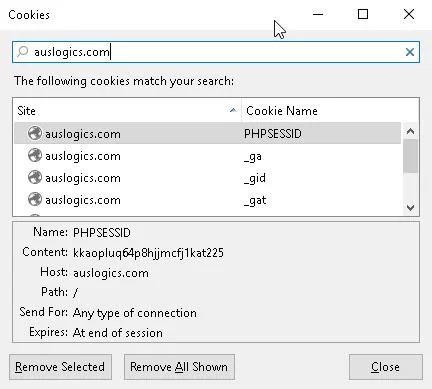
解決方案 3:卸載並重新安裝 Adobe Flash Player
在某些情況下,問題與瀏覽器無關,而與您的 Adobe Flash Player 過時或故障有關。 因此,最好的解決方案是卸載並重新安裝該程序。 要記住的另一件事是,如果您沒有安裝此軟件,則根本無法播放任何 YouTube 視頻。 因此,請確保您的計算機中有它。
解決方案 4:重置您的 Internet 連接
有時,由於 Internet 連接問題,無法播放 Youtube 視頻。 一個理想的解決方案是重置連接設置。 絕對值得一試,但您必須知道它不能保證總是解決問題。 話雖如此,以下是步驟:
- 單擊搜索圖標。
- 輸入“控制面板”(無引號)。
- 在控制面板中,單擊網絡和 Internet。
- 單擊 Internet 選項。 這應該會打開 Internet 屬性窗口。
- 轉到“高級”選項卡,然後單擊“恢復高級設置”按鈕和“重置”按鈕。
- 單擊應用按鈕保存更改。
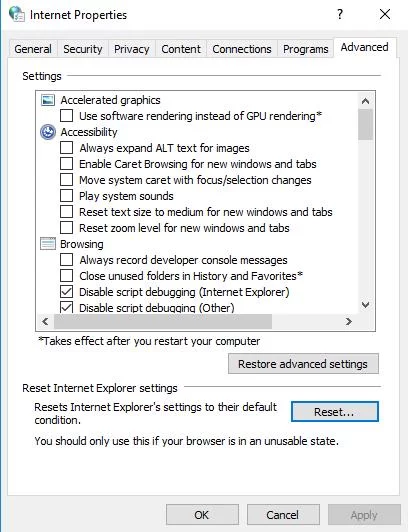
解決方案 5:加速您的系統
瀏覽器頁面也可能受到速度較慢的 Windows 系統的影響。 如果忽略此問題,可能會阻止您在 YouTube 上正常播放視頻。 因此,我們建議使用像 Auslogics BoostSpeed 這樣的一鍵式解決方案。 此工具將徹底掃描您的系統並清除垃圾文件,包括 Web 瀏覽器緩存、臨時文件、未使用的錯誤日誌和不必要的 Microsoft 緩存等。

使用 Auslogics BoostSpeed 解決 PC 問題
除了清潔和優化您的 PC 之外,BoostSpeed 還可以保護隱私、診斷硬件問題、提供提高速度的技巧並提供 20 多種工具來滿足大多數 PC 維護和服務需求。
通過在您的計算機上回收大量硬盤空間,您可以從您的設備中享受更好的速度和性能。 很快,您就可以流暢地播放 YouTube 視頻了。
您也可以使用此智能修復。 它也是由 Auslogics 設計的絕對安全且免費的工具。
你認為有更好的方法來解決這個問題嗎?
在下面的評論中讓我們知道!
